Introducción
Windows 10, el sistema operativo de Microsoft, ha sido diseñado para ofrecer una experiencia de usuario fluida y eficiente. Una de las características clave que contribuye a esta experiencia es el panel de navegación, una herramienta esencial para la gestión de archivos, carpetas, aplicaciones y la navegación general dentro del sistema. En este artículo, exploraremos en profundidad las funcionalidades del panel de navegación y cómo aprovechar al máximo sus accesos directos rápidos para mejorar la productividad y la eficiencia en el uso de Windows 10.
El panel de navegación⁚ una puerta de entrada a la organización
El panel de navegación, conocido también como “Explorador de archivos”, es la interfaz principal para interactuar con el sistema de archivos de Windows 10. Se encuentra ubicado en la parte izquierda de la ventana del Explorador de archivos y proporciona una serie de opciones para acceder a diferentes áreas del sistema, como⁚
- Acceso rápido⁚ Muestra una lista de los archivos y carpetas a los que se ha accedido recientemente, proporcionando un acceso rápido a los elementos más utilizados.
- Este equipo⁚ Permite navegar por las unidades de almacenamiento conectadas al sistema, como discos duros, unidades de red y unidades extraíbles.
- Documentos⁚ Muestra la carpeta “Documentos” del usuario actual, donde se almacenan los archivos personales por defecto.
- Imágenes⁚ Permite acceder a la carpeta “Imágenes” del usuario, donde se guardan las fotos y otros archivos multimedia.
- Música⁚ Proporciona acceso a la carpeta “Música” del usuario, donde se almacenan los archivos de audio.
- Vídeos⁚ Muestra la carpeta “Vídeos” del usuario, donde se guardan los archivos de vídeo.
- Escritorio⁚ Permite acceder al escritorio del usuario, donde se encuentran los iconos de las aplicaciones y los archivos que se han colocado en él.
- Red⁚ Muestra las unidades de red compartidas a las que el usuario tiene acceso.
Además de estas opciones, el panel de navegación también incluye una barra de búsqueda que permite encontrar rápidamente archivos, carpetas y aplicaciones dentro del sistema. Esta barra de búsqueda es muy potente y admite una amplia gama de operadores de búsqueda, lo que permite realizar búsquedas específicas y precisas.
Accesos directos rápidos⁚ agilizando el flujo de trabajo
El panel de navegación no solo ofrece acceso a diferentes áreas del sistema, sino que también proporciona una serie de accesos directos rápidos que agilizan el flujo de trabajo y simplifican las tareas diarias. Estos accesos directos se encuentran en la parte superior del panel de navegación y permiten acceder a funciones y herramientas específicas con un solo clic.
Opciones de acceso directo
- Nuevo⁚ Permite crear nuevos archivos, carpetas y accesos directos. Al hacer clic en esta opción, se abre un menú desplegable con diferentes opciones para crear nuevos elementos.
- Abrir⁚ Abre una ventana de diálogo que permite seleccionar un archivo o carpeta para abrirlo. Esta opción es útil para abrir archivos desde otras ubicaciones o desde unidades de almacenamiento externas.
- Guardar⁚ Permite guardar el archivo actual en la ubicación especificada. Esta opción es útil para guardar los cambios realizados en un archivo o para crear una copia de seguridad del mismo.
- Compartir⁚ Permite compartir el archivo o carpeta actual con otros usuarios o dispositivos. Esta opción es útil para colaborar en proyectos o para enviar archivos a otras personas.
- Propiedades⁚ Muestra las propiedades del archivo o carpeta actual, como su tamaño, fecha de creación, permisos y otros detalles relevantes.
- Copiar⁚ Copia el archivo o carpeta actual al portapapeles. Esta opción es útil para mover o copiar archivos entre diferentes ubicaciones.
- Pegar⁚ Pega el contenido del portapapeles en la ubicación actual. Esta opción es útil para pegar archivos o carpetas que se han copiado previamente.
- Cortar⁚ Mueve el archivo o carpeta actual al portapapeles. Esta opción es útil para mover archivos entre diferentes ubicaciones sin crear una copia adicional.
- Eliminar⁚ Elimina el archivo o carpeta actual del sistema. Esta opción es útil para eliminar archivos o carpetas que ya no se necesitan.
- Renombrar⁚ Permite cambiar el nombre del archivo o carpeta actual. Esta opción es útil para organizar los archivos y carpetas de manera más eficiente.
- Ver⁚ Permite cambiar la forma en que se muestran los archivos y carpetas en el panel de navegación. Se pueden elegir diferentes modos de visualización, como iconos, lista o detalles.
- Detalles⁚ Muestra una vista detallada de los archivos y carpetas, incluyendo su tamaño, fecha de creación, fecha de modificación, tipo de archivo y otros detalles relevantes.
- Opciones⁚ Abre una ventana de configuración donde se pueden personalizar las opciones del Explorador de archivos, como la configuración de la barra de herramientas, la configuración de la vista y las opciones de búsqueda.
Atajos de teclado⁚ eficiencia en la punta de tus dedos
Además de los accesos directos del panel de navegación, Windows 10 ofrece una amplia gama de atajos de teclado que permiten realizar tareas comunes con mayor rapidez y eficiencia. Estos atajos de teclado se pueden usar tanto en el Explorador de archivos como en otras aplicaciones de Windows 10. Algunos de los atajos de teclado más útiles para el panel de navegación son⁚
- Ctrl + N⁚ Crea una nueva carpeta.
- Ctrl + O⁚ Abre un archivo o carpeta.
- Ctrl + S⁚ Guarda el archivo actual.
- Ctrl + C⁚ Copia el archivo o carpeta actual al portapapeles.
- Ctrl + X⁚ Mueve el archivo o carpeta actual al portapapeles.
- Ctrl + V⁚ Pega el contenido del portapapeles en la ubicación actual.
- Ctrl + Z⁚ Deshace la última acción.
- Ctrl + Y⁚ Revierte la última acción deshecha.
- Supr⁚ Elimina el archivo o carpeta actual.
- F2⁚ Renombra el archivo o carpeta actual.
- F3⁚ Abre la ventana de búsqueda.
- Alt + F4⁚ Cierra la ventana actual.
Personalización y configuración
Windows 10 ofrece una amplia gama de opciones de personalización y configuración para el panel de navegación, lo que permite adaptarlo a las necesidades específicas de cada usuario. Estas opciones de configuración se pueden acceder a través del menú “Opciones” del panel de navegación.
Opciones de personalización
- Barra de herramientas⁚ Permite personalizar la barra de herramientas del panel de navegación, agregando o eliminando botones específicos.
- Vista⁚ Permite configurar la forma en que se muestran los archivos y carpetas en el panel de navegación, incluyendo la configuración del tamaño de los iconos, la visualización de la barra de estado y otras opciones.
- Búsqueda⁚ Permite configurar las opciones de búsqueda, incluyendo la configuración de la ubicación de búsqueda, los operadores de búsqueda y otras opciones.
- Carpetas⁚ Permite configurar las carpetas que se muestran en el panel de navegación, como la carpeta “Documentos”, la carpeta “Imágenes” y otras carpetas personalizadas.
- Acceso rápido⁚ Permite configurar los archivos y carpetas que se muestran en la sección “Acceso rápido”, incluyendo la posibilidad de agregar o eliminar elementos de la lista.
Conclusión
El panel de navegación de Windows 10 es una herramienta esencial para la gestión de archivos, carpetas y aplicaciones. Sus accesos directos rápidos, atajos de teclado y opciones de personalización lo convierten en una herramienta poderosa para mejorar la productividad y la eficiencia en el uso de Windows 10. Al aprovechar al máximo las funcionalidades del panel de navegación, los usuarios pueden navegar por el sistema de forma rápida y eficiente, acceder a sus archivos y aplicaciones con facilidad y realizar tareas comunes con mayor rapidez y precisión.


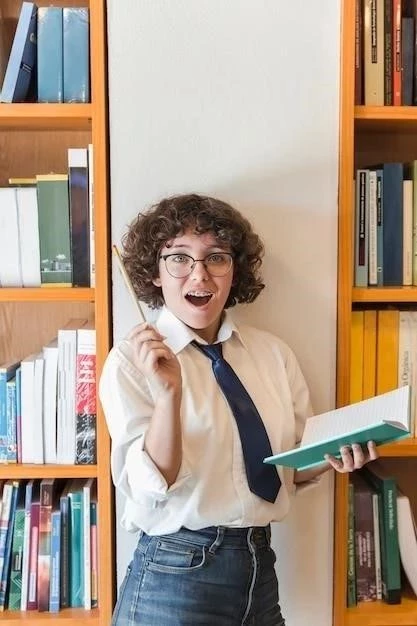




El artículo presenta una visión general completa del panel de navegación de Windows 10, cubriendo sus funciones principales y su importancia para la gestión de archivos. La información se presenta de manera clara y concisa, facilitando la comprensión del lector. Se agradece la inclusión de ejemplos concretos que ilustran el uso del panel de navegación. Sin embargo, se podría ampliar la información sobre las opciones de personalización del panel, como la posibilidad de agregar nuevas ubicaciones o modificar el orden de las entradas. Además, sería interesante analizar las ventajas y desventajas del panel de navegación en comparación con otras herramientas de gestión de archivos, como el uso de la línea de comandos o herramientas de terceros.
El artículo ofrece una excelente introducción al panel de navegación de Windows 10, explicando sus funcionalidades básicas de manera accesible y precisa. La descripción de las diferentes secciones del panel es completa y útil para los usuarios que buscan comprender su funcionamiento. Se agradece la inclusión de ejemplos concretos que ilustran las diferentes opciones disponibles. Sin embargo, se podría ampliar la información sobre las opciones de personalización del panel, como la posibilidad de agregar nuevas ubicaciones o modificar el orden de las entradas. Además, sería interesante explorar las opciones de búsqueda avanzada dentro del panel de navegación.
El artículo proporciona una introducción completa y útil al panel de navegación de Windows 10, explicando sus funciones principales y su importancia para la gestión de archivos. La información se presenta de manera clara y concisa, facilitando la comprensión del lector. Se agradece la inclusión de ejemplos concretos que ilustran el uso del panel de navegación. Sin embargo, se podría ampliar la información sobre las opciones de personalización del panel, como la posibilidad de agregar nuevas ubicaciones o modificar el orden de las entradas. Además, sería interesante analizar las ventajas y desventajas del panel de navegación en comparación con otras herramientas de gestión de archivos, como el uso de la línea de comandos o herramientas de terceros.
El artículo presenta una descripción clara y concisa del panel de navegación de Windows 10, destacando su importancia como herramienta esencial para la gestión de archivos y la navegación dentro del sistema. La organización del contenido y la inclusión de ejemplos concretos facilitan la comprensión del lector. Sin embargo, podría enriquecerse con la inclusión de información adicional sobre las opciones de personalización del panel de navegación, como la posibilidad de agregar nuevas ubicaciones o modificar el orden de las entradas. Además, sería útil analizar las ventajas y desventajas del panel de navegación en comparación con otros métodos de gestión de archivos, como el uso de la línea de comandos o herramientas de terceros.
El artículo ofrece una descripción clara y concisa del panel de navegación de Windows 10, destacando sus funciones principales y su importancia para la gestión de archivos. La organización del contenido y la inclusión de ejemplos concretos facilitan la comprensión del lector. Sin embargo, podría enriquecerse con la inclusión de información adicional sobre las opciones de personalización del panel de navegación, como la posibilidad de agregar nuevas ubicaciones o modificar el orden de las entradas. Además, sería útil analizar las ventajas y desventajas del panel de navegación en comparación con otros métodos de gestión de archivos, como el uso de la línea de comandos o herramientas de terceros.